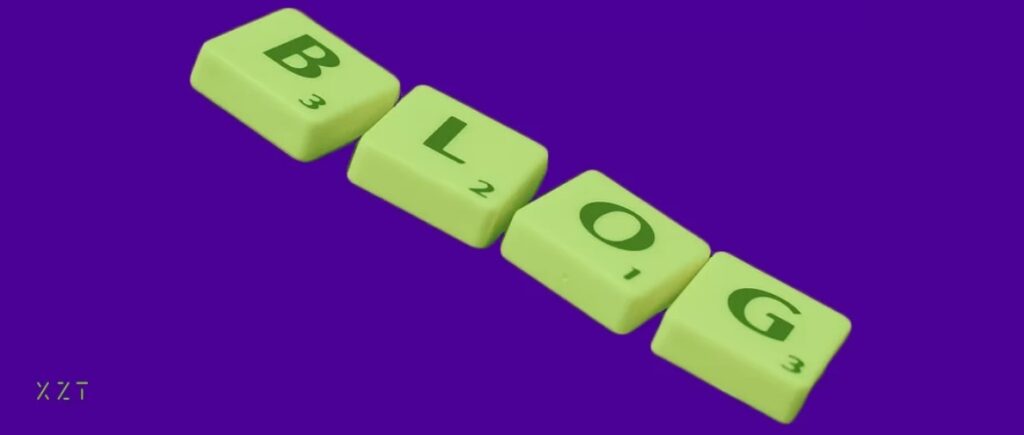Optymalizacja zdjęć produktów w sklepie internetowym to ważna sprawa pod kątem pozycjonowania. Zobacz 4 kroki, jak optymalizować zdjęcia i grafiki, aby wyświetlały się prawidłowo i były przyjazne dla Google.
1. Odpowiednia wielkość zdjęcia
Zdjęcie nie powinno być ani za duże, ani za małe. Powinno być idealne pod kątem szablonu i UX. W tym celu dostosuj rozdzielczość zdjęcia do faktycznych potrzeb. Zobacz, jak wyświetla się na stronie sklepu – to powinno Ci pomóc ustalić właściwą wielkość grafiki. Oczywiście najlepszym sposobem jest sięgnąć do dokumentacji szablonu.
W przypadku Woocommerce zdjęcia produktów powinny mieć rozdzielczość 800×800 px lub wyższą, aby były wyświetlane prawidłowo w większości szablonów.
Czasami pojawia się problem z wyświetlaniem zdjęć produktów w sklepie. O ile na karcie produktu zdjęcie wyświetla się prawidłowo, o tyle na podstronie kategorii może być na przykład przycięte u góry. Tak było w jednym z badanych przypadków. Dlaczego tak się działo?

Optymalizacja zdjęć pod Google
Okazało się, że zdjęcie miało duże białe wypełnienie na dole. To powodowało zaburzone przycięcie zdjęcia do wyświetlenia w archiwum kategorii produktów. Po usunięciu białego pola zdjęcie zaczęło wyświetlać się poprawnie.
2. Właściwa nazwa grafiki
Dla optymalizacji grafiki pod Google istotna jest nazwa pliku graficznego. W pierwotnej wersji plik produktu był nazwany „Untitled-12.png”. To błąd. Należy tak nazywać pliki zdjęć, aby Google od razu wiedziało co się tam znajduje. Zmiana nazwy pliku na „Bongo-grace-glass-dragon.png” lepiej oddaje to, co przedstawia zdjęcie.
3. Zmiana wielkości zdjęcia produktu
Zdjęcia produktów w sklepie internetowym muszą być jak najmniejsze wagowo. Google lubi lekkie strony i trzeba o to dbać. Dlatego przed każdym wstawieniem produktu na stronę warto zmniejszyć rozmiar pliku. Jest na to kilka sposób, począwszy od instalacji wtyczki do WordPressa, która zmniejsza zdjęcia automatycznie przy dodawaniu. Taką wtyczką jest np. Smush, ale w wersji darmowej ma ograniczenia. Inny sposób to zmniejszenie zdjęcia w programie graficznym. A jeszcze inny to przepuszczenia zdjęcia przez stronę tinypng.com.
Zobacz, o ile udało się zmniejszyć zdjęcie:

Zmniejszenie obrazu w tinypng.com
4. Wypełnienie pola „alt”
Ostatni krok to wypełnienie kilku pól dotyczących opisu zdjęcia. Najważniejsze pole to tekst alternatywny, czyli „alt”. Powinieneś zawrzeć w nim nazwę produktu lub inne słowo kluczowe.
W html wygląda to tak: <img src=”nazwa-obrazka.png” alt=”nazwa-obrazka” />
W WordPressie wypełnisz te pola przechodząc do sekcji Media -> Biblioteka i klikając na wybraną grafikę, Można to też zrobić edytując produkt, wówczas wystarczy kliknąć na grafikę i pojawią się pola do wypełnienia:

optymalizacja zdjęć WordPress
Podsumowanie
Stosując te 5 kroków do optymalizacji zdjęć i grafik, Twoja strona www i sklep internetowy będą o wiele bardziej przyjazne dla Google. Za tym idzie lepsze pozycjonowanie strony w wyszukiwarce. Gdybyś miał problem z optymalizacją grafik lub w ogóle z pozycjonowaniem, zapraszamy do kontaktu.